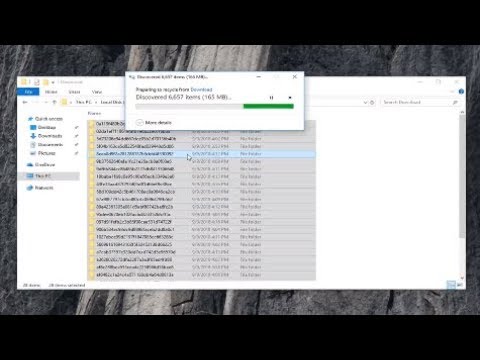Microsoft Paint bija pirmā lietotne, kas iepazīstināja lietotājus ar datorgrafiku. Tagad lietotne ir pārvietojusies uz modernu posmu ar savu jauno atkārtojumu - Krāsa 3D programmā Windows 10 v1703. Jaunā lietotne lepojas ar pārveidotu izskatu un piedāvā modernizētus rīkus. Jaunajā lietotnē ir iekļautas arī dažādas sukas, no kurām katra ir pastiprināta mākslinieciskā vadība, kas jūtas dabiski un ir jautri lietot. Ļaujiet mums šajā ziņā redzēt, kā izveidot atdzist 3D ainas, izmantojot Windows 10 Creators Update 3D Paint programmu.
Izveidojiet 3D attēlus, izmantojot programmu Paint 3D
Kad palaižat programmu Paint 3D, tā saskarne tiek parādīta -
- Rīki
- 3D objekti
- Uzlīmes
- Teksts
- Audekls
- Ietekme.

Lai krāsotu objektu 3D formātā, vienkārši izvēlieties 3D objekti (lodziņš) un izvēlieties 3D doodle ’.

Kad tas ir paveikts, lodziņā būs redzams objekts, ko tikko pabeidzat izdarīt, ar četriem apļa formas rokturiem. No šiem četriem rokturiem trīs rokturi rotē objektu telpā. Ceturtais vai nu ļaus jums izvilkt vai nospiest objektu tuvāk vai no jums.


Ir arī pāris ciļņu opcijas, piemēram,
- Cilne "Glezna" - Ļauj jums veikt dažas tweaks uz Gleznas
- Teksts - Ļauj pievienot attēlu rindai tekstu
- Cilne Nobeiguma efekti - Ļauj jums piemērot dažādu krāsu apgaismojuma iespējas.
Microsoft sadarbībā ar Paint 3D programmu ir izveidojusi arī tiešsaistes kopienu. Tas ļauj Paint 3D lietotņu lietotājiem eksportēt savus darbus, kopīgot tos ar sabiedrību vai lejupielādēt 3D objektus, ko radījuši citi lietotāji.
Šķiet, ka izstrādājums ir maigs sākums vai pirmais solis iesācēju 3D dizaineriem, jo tam nav biedējošu sarežģītu rīkjoslu, lai atturētu lietotājus. Tomēr funkcijas pašlaik ir ierobežotas, taču tuvākajā nākotnē varam sagaidīt, ka tiks pievienoti vēl mazi.
Šodien izmēģiniet jauno Paint 3D lietotni un atlaidiet savu iztēli.
Skatiet šo ziņu, ja pašlaik savā kontā nav redzama krāsu 3D, kļūdas kods 0x803F8001.
Saistītie raksti:
- Bloku Canvas pirkstu nospiedums Chrome ar Canvas Defender
- Microsoft krāsu padomi un triki par Windows lietotājiem
- Kā bloķēt Canvas pirkstu nospiedumu pārlūku Firefox
- Fresh Paint for Windows 8
- Bezmaksas Windows Metro stila veidne Visual Basic lietotājiem